标签:
第一步:思路解析
从界面看一共用了三个控件EditText,Button,WebView。其实是四个,是当我们查询内容为空的时候用来提示的Toast控件。我们在EditText输入查询内容,这里包括中文,英文。然后通过参数的形式,从http://dict.youdao.com/m取出数据把结果存放在WebView里。如下图所示:
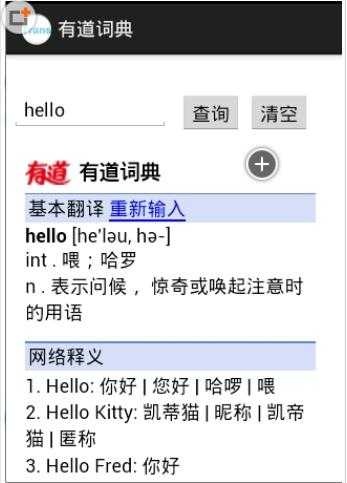
接下来建立一个布局xml代码如下:
1 <RelativeLayout xmlns:android="http://schemas.android.com/apk/res/android" 2 xmlns:tools="http://schemas.android.com/tools" 3 android:layout_width="match_parent" 4 android:layout_height="match_parent" 5 android:background="@drawable/mainbg" 6 android:paddingBottom="@dimen/activity_vertical_margin" 7 android:paddingLeft="@dimen/activity_horizontal_margin" 8 android:paddingRight="@dimen/activity_horizontal_margin" 9 android:paddingTop="@dimen/activity_vertical_margin" 10 tools:context=".MainActivity" > 11 12 <EditText 13 android:id="@+id/etWord" 14 android:layout_width="wrap_content" 15 android:layout_height="wrap_content" 16 android:layout_alignParentLeft="true" 17 android:layout_alignParentTop="true" 18 android:layout_marginTop="27dp" 19 android:background="@android:drawable/edit_text" 20 android:ems="10" 21 android:singleLine="true" 22 android:textColor="#552006" 23 android:textColorHint="#782f10" > 24 25 <requestFocus /> 26 </EditText> 27 28 <Button 29 android:id="@+id/btnSearch" 30 android:layout_width="wrap_content" 31 android:layout_height="wrap_content" 32 android:layout_alignRight="@+id/tvSearchResult" 33 android:layout_alignTop="@+id/etWord" 34 android:background="@drawable/ibsearchword" 35 android:onClick="search" /> 36 37 <WebView 38 android:id="@+id/wvSearchResult" 39 android:layout_width="match_parent" 40 android:layout_height="match_parent" 41 android:layout_alignLeft="@+id/etWord" 42 android:layout_below="@+id/etWord" 43 android:layout_marginTop="22dp" 44 android:background="@drawable/bg_roundcorner" 45 android:textAppearance="?android:attr/textAppearanceMedium" 46 android:textSize="25sp" /> 47 48 </RelativeLayout>
有些同学也许在用webview控件的时候会出现问题:
第一种方法
1在要Activity中实例化WebView组件:WebView webView = new WebView(this);
2.调用WebView的loadUrl()方法,设置WevView要显示的网页: 互联网用:webView.loadUrl("http://www.google.com"); 本地文件用:webView.loadUrl("file:///android_asset/XX.html"); 本地文件存放在:assets 文件中
3.调用Activity的setContentView( )方法来显示网页视图
4.用WebView点链接看了很多页以后为了让WebView支持回退功能,需要覆盖覆盖Activity类的onKeyDown()方法,如果不做任何处理,点击系统回退剪键,整个浏览器会调用finish()而结束自身,而不是回退到上一页面
5.需要在AndroidManifest.xml文件中添加权限,否则会出现Web page not available错误。 <uses-permission android:name="android.permission.INTERNET" />
第二种方法:
1、在布局文件中声明WebView
2、在Activity中实例化WebView
3、调用WebView的loadUrl( )方法,设置WevView要显示的网页
4、为了让WebView能够响应超链接功能,调用setWebViewClient( )方法,设置 WebView视图
5、用WebView点链接看了很多页以后为了让WebView支持回退功能,需要覆盖覆盖Activity类的onKeyDown()方法,如果不做任何处理,点击系统回退剪键,整个浏览器会调用finish()而结束自身,而不是回退到上一页面
6、需要在AndroidManifest.xml文件中添加权限,否则出现Web page not available错误。
<uses-permission android:name="android.permission.INTERNET"/>
1 public class YouDao extends Activity 2 { 3 //查询按钮申明 4 private Button myButton01; 5 //清空按钮申明 6 private Button myButton02; 7 //输入框申明 8 private EditText mEditText1; 9 //加载数据的WebView申明 10 private WebView mWebView1; 11 12 public void onCreate(Bundle savedInstanceState) 13 { 14 super.onCreate(savedInstanceState); 15 setContentView(R.layout.main); 16 //获得布局的几个控件 17 myButton01 = (Button)findViewById(R.id.myButton01); 18 myButton02 = (Button) findViewById(R.id.myButton02); 19 mEditText1 = (EditText) findViewById(R.id.myEditText1); 20 mWebView1 = (WebView) findViewById(R.id.myWebView1); 21 //查询按钮添加事件 22 myButton01.setOnClickListener(new Button.OnClickListener() 23 { 24 public void onClick(View arg0) 25 { 26 String strURI = (mEditText1.getText().toString()); 27 strURI = strURI.trim(); 28 //如果查询内容为空提示 29 if (strURI.length() == 0) 30 { 31 Toast.makeText(YouDao.this, "查询内容不能为空!", Toast.LENGTH_LONG) 32 .show(); 33 } 34 //否则则以参数的形式从http://dict.youdao.com/m取得数据,加载到WebView里. 35 else 36 { 37 String strURL = "http://dict.youdao.com/m/search?keyfrom=dict.mindex&q=" 38 + strURI; 39 mWebView1.loadUrl(strURL); 40 } 41 } 42 }); 43 //http://dict.youdao.com/m/search?keyfrom=dict.mindex&q=happy 44 //清空按钮添加事件,将EditText置空 45 myButton02.setOnClickListener(new Button.OnClickListener() 46 { 47 public void onClick(View v) 48 { 49 mEditText1.setText(""); 50 } 51 }); 52 } 53 }
标签:
原文地址:http://www.cnblogs.com/zhiai1314/p/4600699.html